-
快速设置 win7 旗舰版 ghost系统看视频时出现花屏的教程介绍
- 发布日期:2021-01-17 08:20:10 作者:bag198技术 来 源:http://www.bag198.com
win7 旗舰版 ghost系统看视频时出现花屏的问题司空见惯;不少人觉得win7 旗舰版 ghost系统看视频时出现花屏其实并不严重,但是如何解决win7 旗舰版 ghost系统看视频时出现花屏的问题,知道的人却不多;小编简单说两步,你就明白了;使用“Windows+E”快捷键,打开“资源管理器”窗口。点击窗口菜单栏的“打开控制面板”就可以了。如果没太懂,请看下面win7 旗舰版 ghost系统看视频时出现花屏的解决方法的更多介绍。
方法/步骤
1:使用“Windows+E”快捷键,打开“资源管理器”窗口。

2:点击窗口菜单栏的“打开控制面板”。
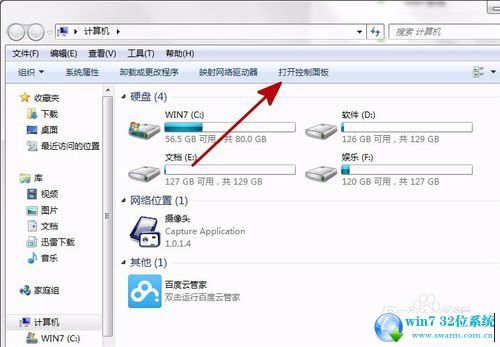
3:找到”控制面板“的“查看方式”。
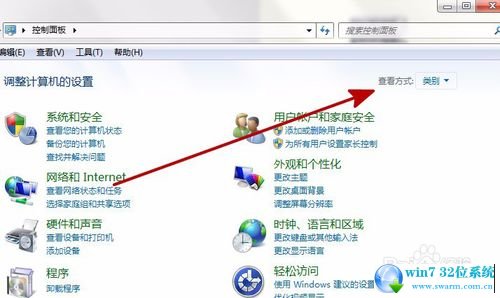
4:点击改成”小图标“显示。
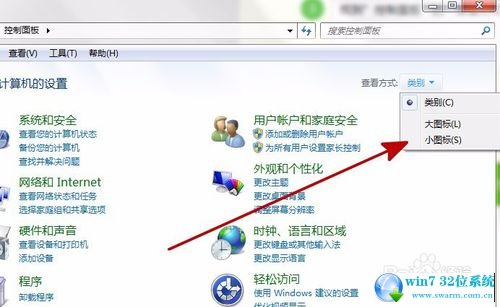
5:点击“显示”。

6:点击“调整分辨率”。
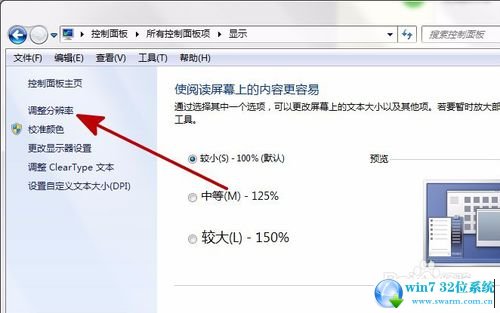
7:点击“高级设置”。
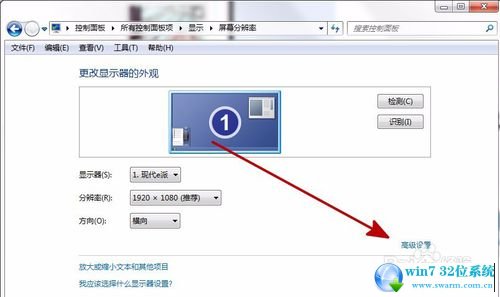
8:在打开的属性窗口中,点击“疑难解答”。
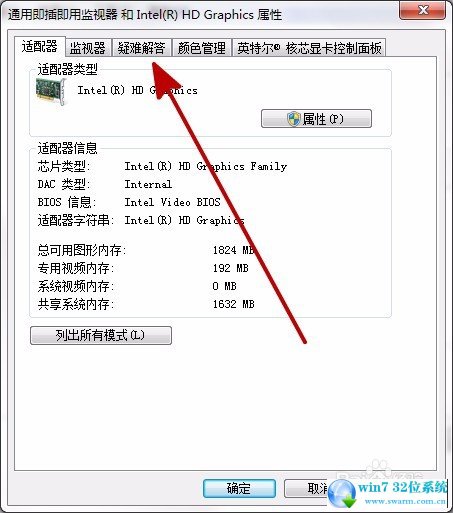
9:如果“更改设置”是灰色的,说明该设备不支持更改。
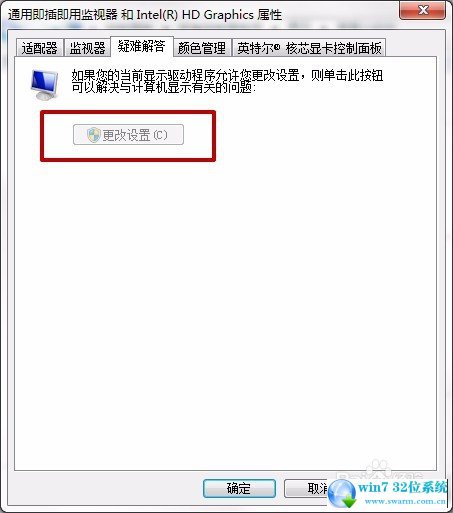
10:这样的显卡设置才可以更改硬件加速,向左推到无,点击“确定”,完成设置。
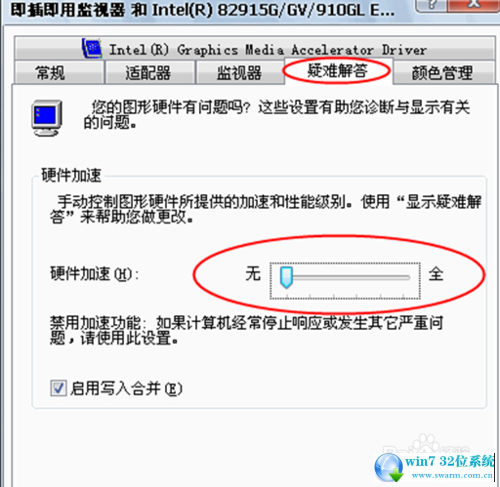
到这里本文关于win7 旗舰版 ghost系统看视频时出现花屏的解决方法就结束了,还有不会的朋友可以按照上面的步骤来解决,希望帮助到大家。
 雨林木风 Ghost Win7 64位纯净版 v2019.06
雨林木风 Ghost Win7 64位纯净版 v2019.06 深度技术 Ghost Win7 64位纯净版 v2019.01
深度技术 Ghost Win7 64位纯净版 v2019.01